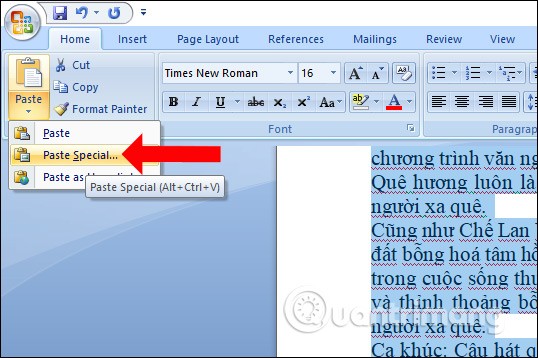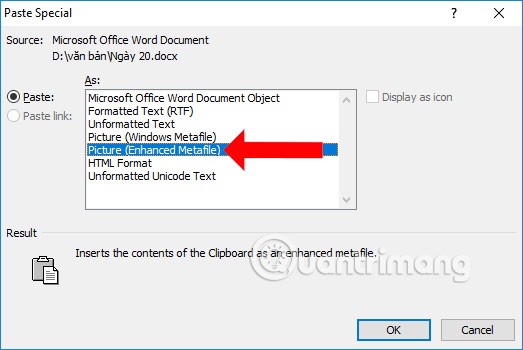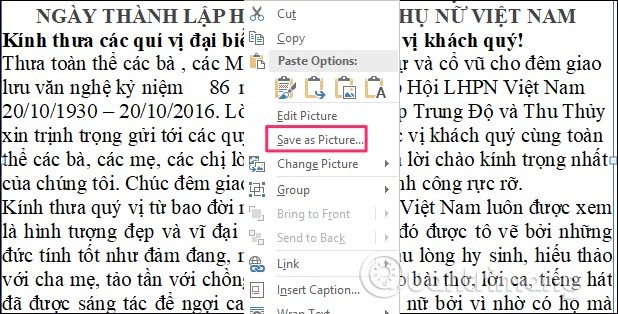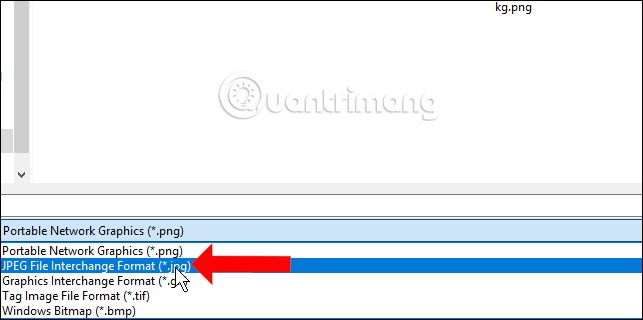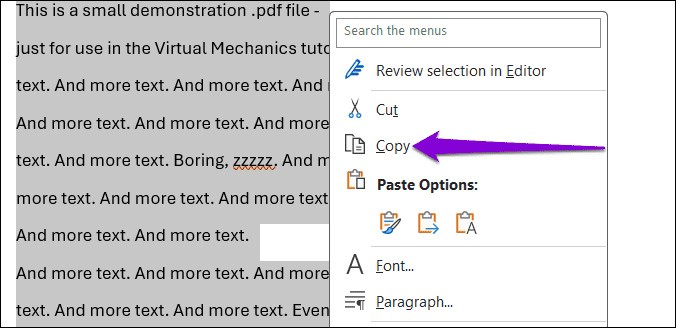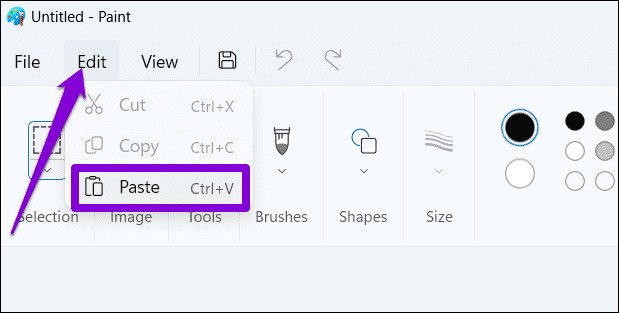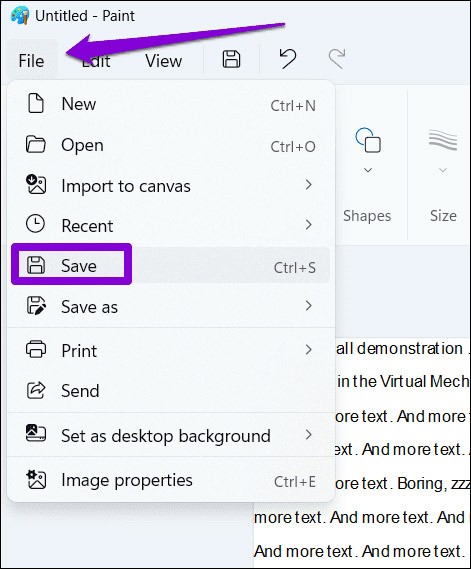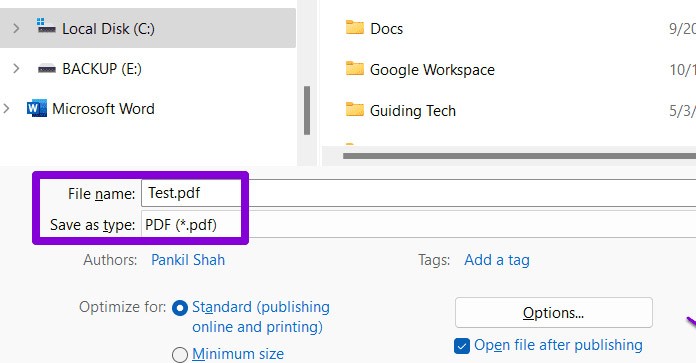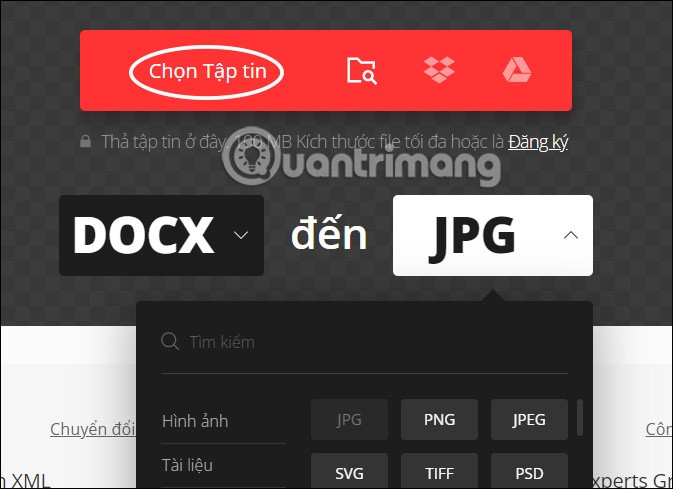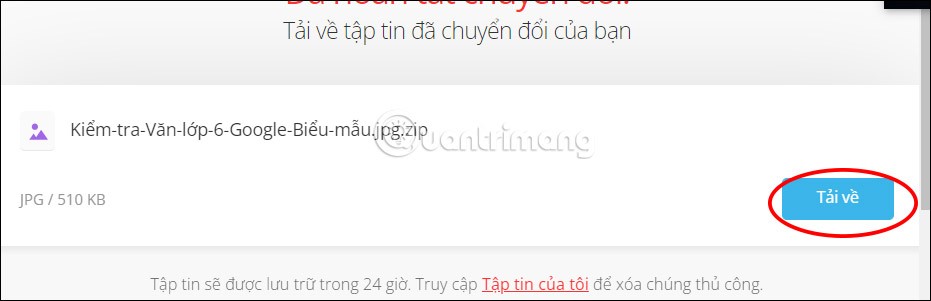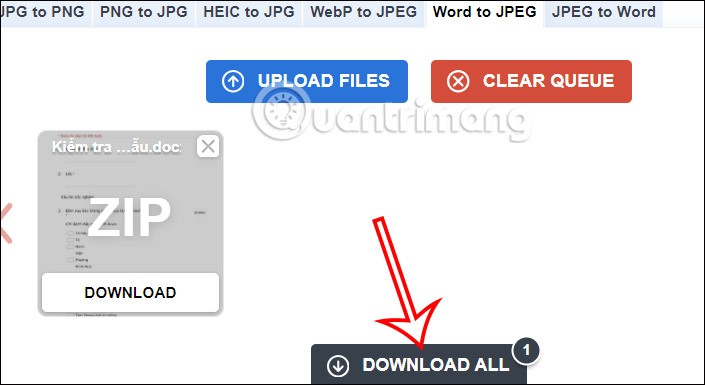Om Word naar JPG, PNG,... of andere afbeeldingformaten te converteren, hebben we verschillende mogelijkheden. U kunt rechtstreeks in Word een Word-bestand omzetten naar een afbeelding, die u naar anderen kunt sturen of kunt opslaan voor later gebruik. Of we kunnen ook heel snel gebruik maken van een groot aantal online conversietools. Hieronder vindt u instructies over hoe u Word op een eenvoudige manier naar afbeeldingen kunt converteren.
Inhoudsopgave
Methode 1: Gebruik 'Opslaan als afbeelding' in Word
Stap 1:
Druk eerst op Ctrl+A in de tekst die u wilt converteren om de volledige inhoud te kopiëren. Druk vervolgens op Ctrl+C om het document te kopiëren en selecteer vervolgens Bovenaan plakken en Speciaal plakken . Om zeker te zijn, opent u een nieuw Word-bestand en plakt u de gekopieerde tekst volgens de instructies in dat nieuwe bestand.
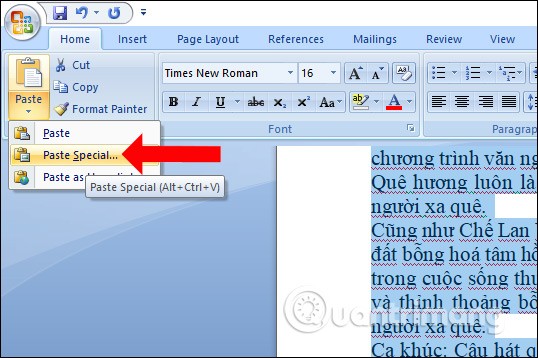
Stap 2:
De interface Plakken speciaal wordt weergegeven. Selecteer Afbeelding (Enhanced Metafile) en klik vervolgens op OK .
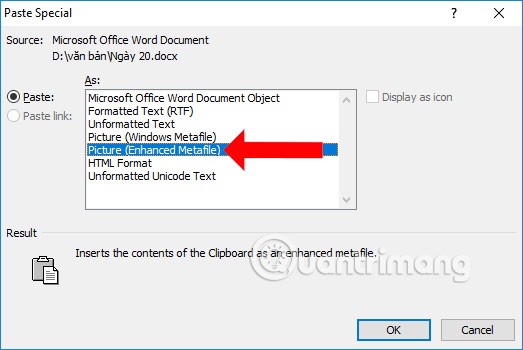
Stap 3:
Ga terug naar de documentinterface van Word, klik met de rechtermuisknop en selecteer Opslaan als afbeelding om het document in afbeeldingsformaat op te slaan.
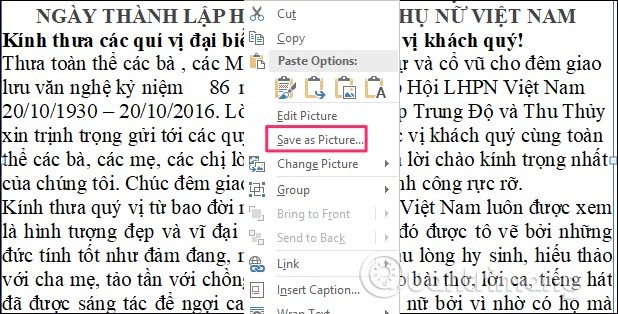
Vervolgens verschijnt de interface over de map. U zoekt de map waarin u het afbeeldingsbestand wilt opslaan en selecteert het opslagformaat als JPEG File Interchange Format (*.jpg) , voert een naam in voor het bestand en klikt op Opslaan om het op te slaan.
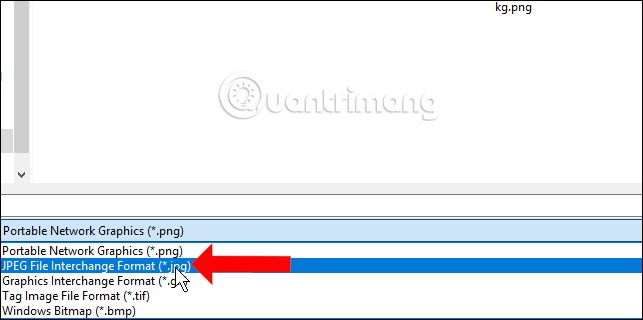
Methode 2: Gebruik een screenshot-tool
Als u alleen maar een inhoudsgebied in Word wilt omzetten naar een afbeelding, kunt u hiervoor een schermopnameprogramma gebruiken , zoals het knipprogramma. We hoeven alleen maar een foto te maken van het documentgebied dat we willen omzetten naar een afbeelding en deze vervolgens op de gebruikelijke manier op te slaan.
Methode 3: Gebruik Paint om Word naar een afbeelding te converteren
Een andere snelle manier om uw Word-document naar een afbeelding te converteren, is met behulp van de toepassing Microsoft Paint. Naast populaire formaten zoals JPEG en PDF, kunt u met de Paint-app uw Word-documenten ook opslaan in GIF, HEIC, TIFF en andere formaten.
Stap 1:
We markeren de inhoud die we naar een afbeelding willen converteren en drukken vervolgens op Kopiëren .
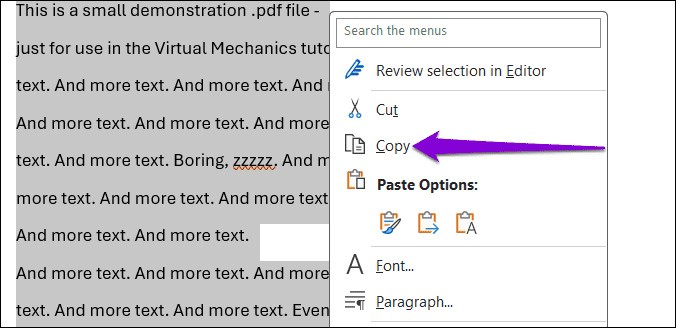
Open vervolgens de Paint-toepassing op uw computer, klik op Bewerken en selecteer Plakken in de werkbalk hierboven.
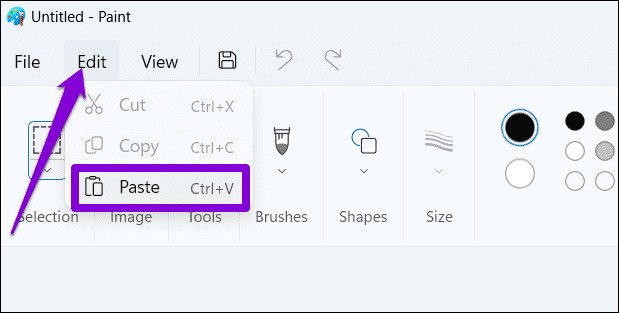
Stap 2:
Nu ziet u de tekstinhoud die u heeft gekopieerd. Klik vervolgens op Bestand en selecteer Opslaan om de geconverteerde afbeelding uit het Word-document op te slaan en u bent klaar.
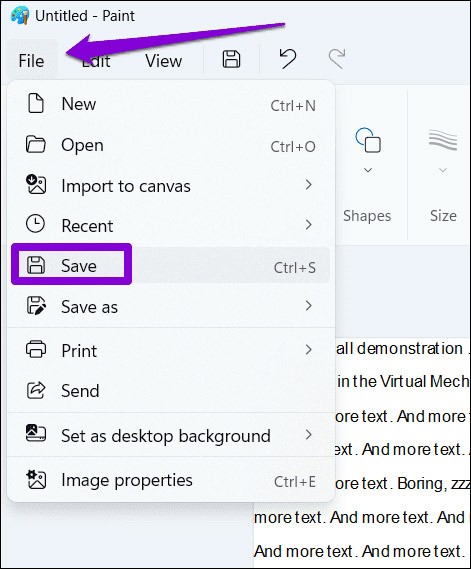
Methode 4: Word opslaan als PDF en vervolgens converteren naar afbeelding
Voor Word-documenten met veel afbeeldingen moet u het Word-document opslaan als PDF en vervolgens de PDF converteren naar afbeeldingen.
U slaat het Word-document op als PDF, zoals hieronder weergegeven. Vervolgens gebruiken we hulpmiddelen om PDF naar afbeeldingen te converteren.
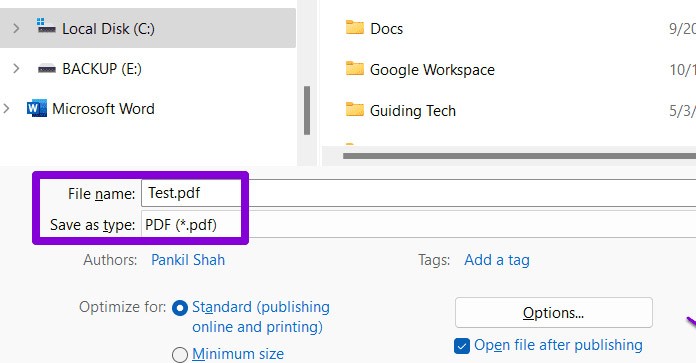
Methode 5: Gebruik een online tool om Word naar een afbeelding te converteren
Er zijn veel online hulpmiddelen beschikbaar waarmee u Word naar afbeeldingen kunt converteren, zodat u dit snel en nauwkeurig kunt doen zonder dat u hulpmiddelen hoeft te installeren.
Convertio
https://convertio.co/vn/docx-jpg/
Upload het documentbestand op de Convertio-websiteinterface en selecteer vervolgens het gewenste afbeeldingsformaat.
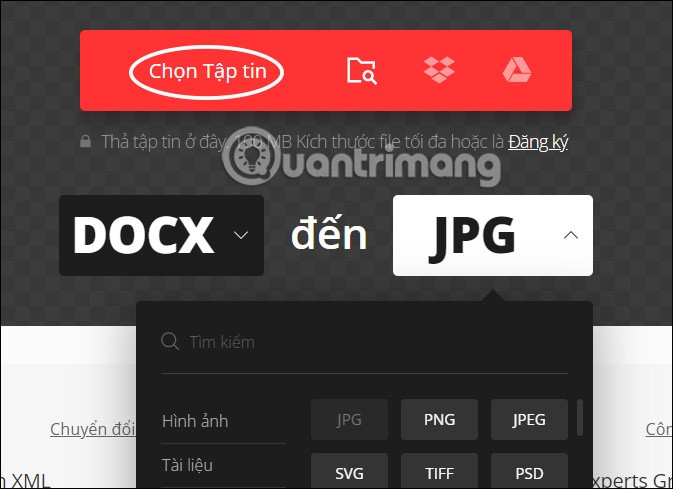
Wacht even tot de tool de afbeelding converteert en je de tekst uit de afbeelding hebt gehaald. Klik op Downloaden om het zip-bestand te downloaden en pak het vervolgens uit om de afbeelding te krijgen.
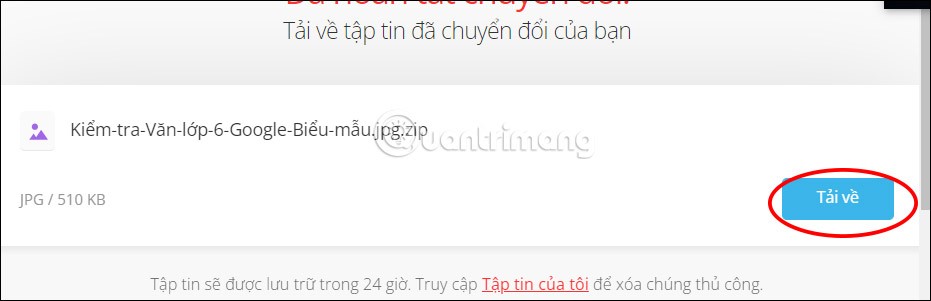
Woord naar JPEG
https://wordtojpeg.com/
Wij uploaden het Word-document ook naar de website en voeren onmiddellijk het conversieproces van Word naar afbeelding uit. U hoeft alleen maar op Downloaden te klikken om de afbeelding te downloaden.
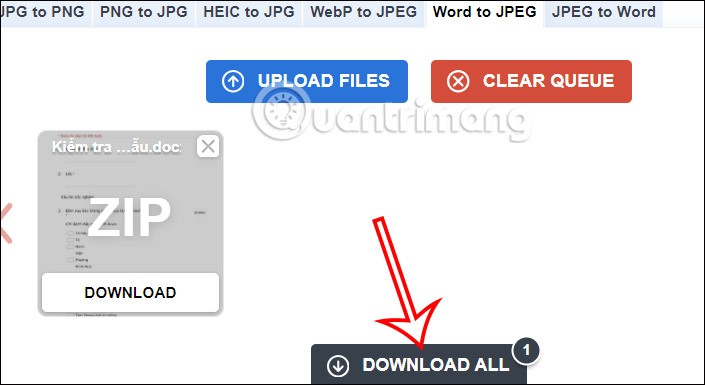
Enkele vragen bij het converteren van Word-documenten naar afbeeldingsbestanden
Bestaat er een manier om een Word-document naar een afbeelding te converteren als de versie van Word die ik gebruik de optie Plakken speciaal niet biedt?
De optie 'Plakken speciaal' is beschikbaar in alle versies van MS Word vanaf 2007. Als deze optie niet beschikbaar is, kunt u de conversie niet uitvoeren met de hierboven beschreven methode.
De bronpagina van Word 2010 heeft een rand die is gemaakt door Word. Is er een manier om te converteren en toch deze rand te behouden?
Ja, u kunt de afbeelding op dezelfde manier omzetten naar een afbeelding met rand, maar dit vereist wel wat extra werk.
U moet de marges richting de randen van de pagina aanpassen, zodat de rand binnen de marges valt in plaats van erbuiten. Plaats vervolgens een stip in de boven- en onderhoek van de pagina.
Druk op Ctrl+A om de hele pagina te selecteren en volg vervolgens de procedure in het artikel om het Word-document naar een afbeelding te converteren. Als de achtergrond zwart is, sla deze dan op als PNG en open het afbeeldingsbestand in MS Paint.
Hoe kan ik een Word-document naar een afbeelding converteren als het document meerdere pagina's heeft?
De hierboven beschreven procedure werkt alleen voor één pagina. Als het document meerdere pagina's heeft, moet u het proces op elke pagina toepassen 1
Het opgeslagen jpg-bestand is zwart. Hoe los ik dit op?
Probeer het geconverteerde bestand op te slaan als PNG.
Wat als ik het als png-bestand op mijn computer heb opgeslagen en het vervolgens naar mijn telefoon heb gekopieerd, maar de afbeelding wordt als zwart weergegeven?
Probeer de afbeelding op te slaan als jpg en deze vervolgens naar uw telefoon te kopiëren.
Het te converteren document heeft een watermerk, maar nadat u de bovenstaande stappen hebt gevolgd, is het watermerk niet zichtbaar. Hoe los ik dit probleem op bij het converteren van een Word-document naar een afbeelding?
Om het watermerk in de afbeelding te behouden, moet u na de stap Plakken speciaal de hele pagina of het hele document selecteren met Ctrl+A . Het watermerk verschijnt daarna in de geplakte afbeelding.